線の属性
線の属性は、壁やプラグインオブジェクトなど、線を含むあらゆる種類のプレイナー図形に適用できます。線の属性は図形のアウトラインに適用され、任意の太さと色の実線または模様のある線にできます。図形にアウトラインを適用しないオプションもあります。あるいは、標準またはカスタムのラインタイプリソースを適用して、線にグラフィック要素を追加します。ラインタイプは、破線、文字、または任意の2D図形を含めることができるリソースです。複合ラインタイプは、そのまま適用またはマッピングする以外に、個々の図形に合わせて調整することもできます。カスタムのラインタイプリソースを作成することもできます。ラインタイプを定義および編集するを参照してください。
文字列図形に色を適用するには、カラーの線属性を選択し、適切な色を指定します。
線の属性を適用する
図形に線属性を適用するには:
図形を選択します。
次のいずれかの操作を行います:
属性パレットで、線の属性(カラー、模様、またはラインタイプ)を選択します。選択した種類の別の線に変更するには、線セレクタをクリックします。線の属性がラインタイプの場合は、リソースセレクタでリソースをダブルクリックして適用します。
線の属性がラインタイプの場合は、リソースマネージャでリソースを右クリックしてコンテキストメニューから適用を選択するか、リソースをダブルクリックするか、またはリソースを図形上にドラッグして適用します。
クラス設定を使用して適用したり(クラス属性を設定するを参照)、アイドロッパツールを使用してコピー&ペーストすることもできます(属性をコピー&ペーストするを参照)。
ラインタイプはワークシート図形には適用できません。
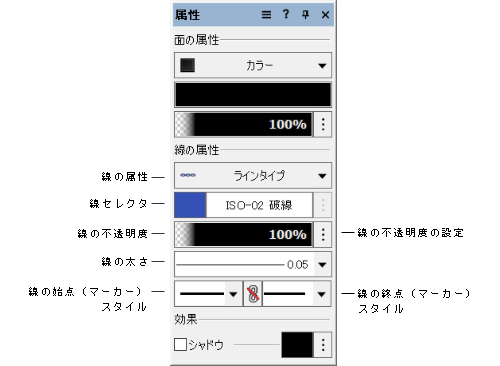
適切なトピックの説明に従って、線の属性のカラーと模様を調整します:
カラー:色を適用するを参照してください。
模様:線セレクタ領域をクリックして模様を選択し、背景色と前景色を適用します。色を適用するを参照してください。現在のファイルで使用するカスタム模様を作成するには、面や線の種類のカスタム模様を作成するを参照してください。
ラインタイプ:ラインタイプをマッピングするを参照してください。
オプションで、次のいずれかの操作で線の不透明度を調整します(不透明度属性を参照):
パーセンテージの数字をクリックして、値を入力します。
不透明度のボックスをクリックし、ドラッグして必要なパーセンテージを設定します。ドラッガーを離すと、選択した図形の不透明度が更新されます。
クラス設定の線の不透明度を使用するには、不透明度の設定ボタンをクリックして、クラス設定の線の不透明度を使用を選択します。
図形の線の不透明度を面の不透明度に合わせるには、面の不透明度の設定ボタンをクリックして、線の不透明度を面の不透明度に合わせるを選択します。線の不透明度を面の不透明度に合わせると、パーセンテージは同じ値に設定され、不透明度の領域にリンクアイコンが表示されます。
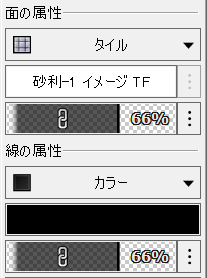
線の太さリストで線の太さを選択します。リストの編集や、選択した図形に対するカスタムの線の太さの作成に関する情報は、線の太さ属性を参照してください。
線の始点および終点マーカースタイルがある場合は選択します。図形の両端で同じスタイルを常に使用するには、マーカーリンクボタンをクリックします。一方の端のマーカースタイルが変更されると、もう一方の端のマーカースタイルも一致するように自動的に変更されます。詳細は、マーカー属性およびマーカーを編集するを参照してください。
